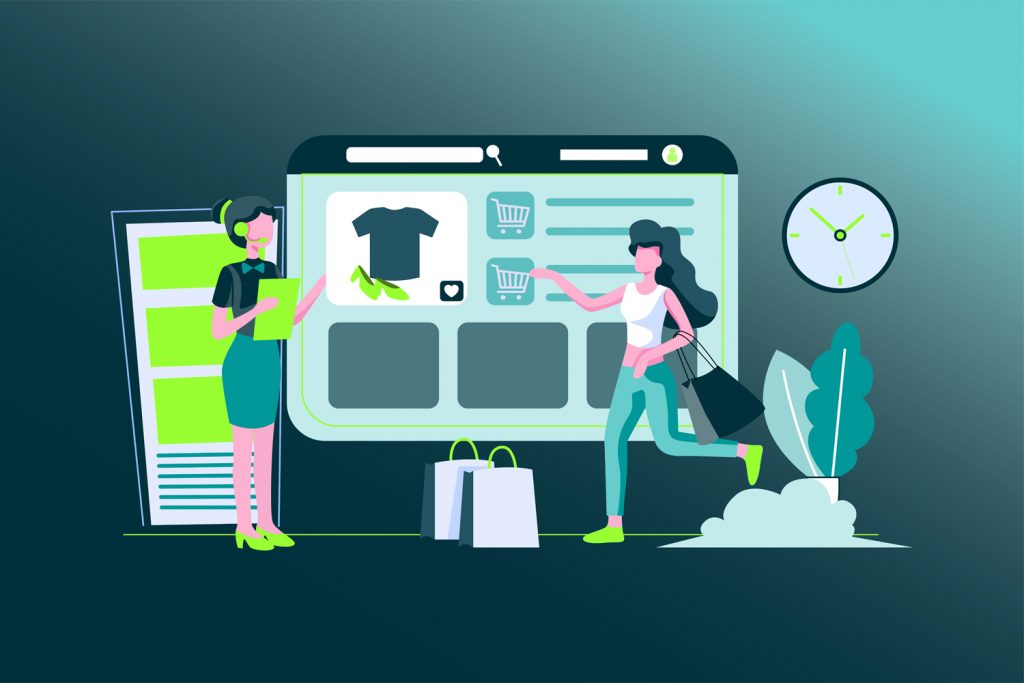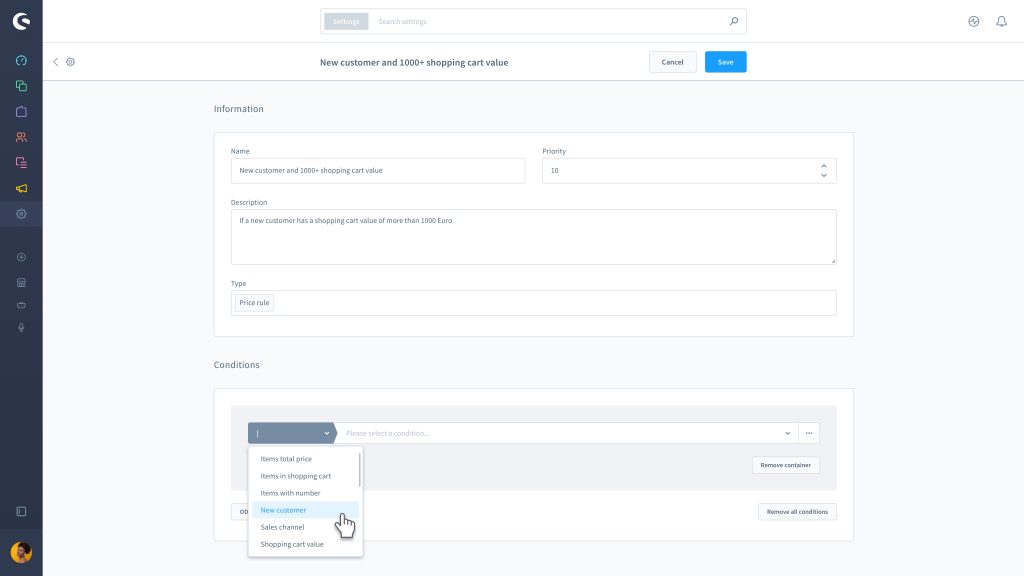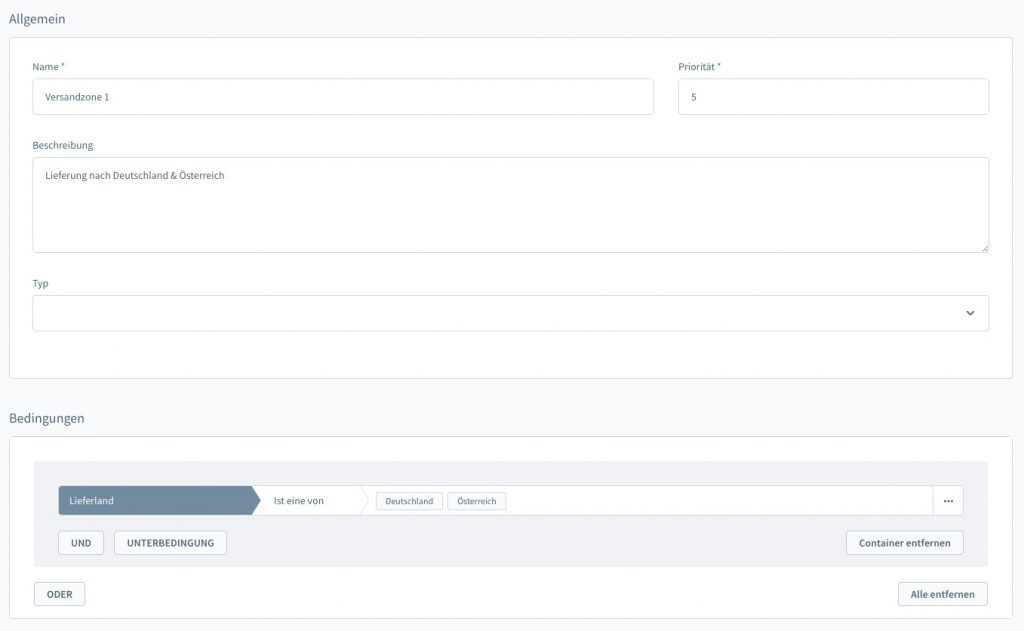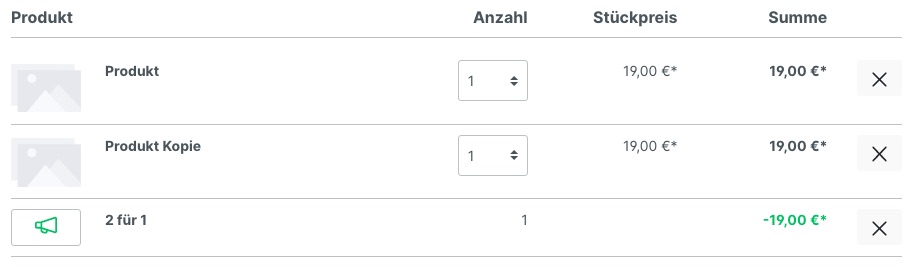In unserem letzten Blogbeitrag über Shopware 6 habe ich einen kleinen Einblick gegeben was die neue Version für Shop-Betreiber so mitbringt. Erwähnt wurde da der Rule Builder zwar schon, aber so richtig viel konnte ich da noch nicht dazu sagen. Nach einigen weiteren Wochen mit unserem aktuellen Shopware 6 Projekt, habe ich ihn nun aber schon ein ums andere mal verwendet und möchte prophezeihen: Der Rule Builder hat eine strahlende Zukunft.
Die Theorie des Rule Builders
Mit dem Rule Builder lässt sich so unfassbar viel umsetzen, dass es schwierig ist alles zu fassen. Im Wesentlichen ist er das, was der Namen schon verlauten lässt: Ein Tool, um gewisse Regeln im Shop festzulegen. Wofür diese dann verwendet werden, kann sich stark unterscheiden und beispielsweise Rabatte, Versandkosten oder Aktionen betreffen. Das alles kann ich als Shop-Betreiber sogar ohne Hilfe eines Entwicklers umsetzen, wenn ich mich ein wenig reinfuchse.
Zu finden ist der Rule Builder in den Shop Einstellungen. Wenn ich ihn dort einmal auswähle, sehe ich im besten Fall schon einige vorgefertigte Regeln, aber wir wollen uns heute damit befassen, wie und warum ich neue anlege. Also gehe ich zunächst einmal auf Regel erstellen und lege einen Namen und die Priorität fest. Letztere bestimmt bei konkurrierenden Regeln, welche dann den Vorrang bekommt. Mit dem Typ kann ich festlegen in welchen Modulen (Zahlung, Versand, etc.) die Regel erscheinen darf oder ich lasse das Feld leer, wenn sie übergreifend verwendet werden soll. Etwas weiter unten sehen wir dann schon das Kernstück: die Bedingungen. Eine Regel kann aus verschiedenen Bedingungen bestehen, die mit UND oder ODER verknüpft sind. Klicke ich in das grau hinterlegte Feld kann ich aus verschiedensten Eigenschaften auswählen und anschließend verschiedene Werte ein oder ausschließen. Wenn ich eine zweite Regel mit anhängen möchte kann ich auf UND oder ODER klicken, je nachdem ob beide oder nur eine erfüllt sein müssen. Ein Klick auf speichern und das war's. Soweit zur grundsätzlichen Funktionalität, auf zu den Beispielen.
Zwei Use Cases des Shopware 6 Rule Builders
1. Versand nach Ländern
Eine simple Anwendung des Rule Builders wäre für eine kleine Versandmatrix. In unserem Shop möchte ich für verschiedene Lieferländer verschiedene Versandkosten berechnen. Also erstelle ich mich für meine Versandzonen einzelne Regeln. Die erste Regel nenne ich also "Versandzone 1" und füge in der Beschreibung noch die Länder hinzu, die dazugehören. Wir nehmen dafür Deutschland und Österreich. Dann scrolle ich zu den Bedingungen und durchsuche sie nach "Lieferland". Dann wähle ich "Ist eins von" und suche mir die Werte "Deutschland" und "Österreich" raus. Das selbe mache ich für meine "Versandzone 2", nur dass ich andere Länder auswähle. Da die Regeln nun definiert sind, gehe ich zu Einstellungen -> Versand, um meine Versandkosten anzupassen. Ich bearbeite die Versandart "Standard" und kann unten bei den Preisen nun eine Einschränkung aus den angelegten Regeln wählen. Ich nehme die "Versandzone 1" und kann nun die Preise eintragen, die ich für die Lieferung nach Deutschland und Österreich verlangen möchte. Weil wir aber noch eine zweite Versandzone haben, gehe ich unten einmal auf Preismatrix hinzufügen und wähle für diese zweite Preismatrix die "Versandzone 2" aus. Hier kann man übrigens bei "Warenkorb Eigenschaft wählen" aussuchen, ob sich die Versandkosten nach Anzahl der Produkte, Gewicht, Volumen oder Preis staffeln sollen. Noch die Preise eintragen – that's it.
2. Rabattaktion "Zwei Produkte für Eins"
Schauen wir uns noch einen etwas komplexeren Use Case des Rule Builders an. Ich möchte, dass meine Kunden im Warenkorb automatisch und ohne Code eingeben einen Rabatt bekommen, wenn sie zwei Artikel aus einer bestimmten Kategorie kaufen. Dann soll der Preis des teureren Artikels als Rabatt abgezogen werden. Da ich die Regeln dann auch direkt über das Rabatt Modul neu anlegen kann, gehen wir direkt auf Marketing -> Rabatte und Aktionen. Ich lege eine neue Aktion mit dem Namen "2 für 1" an, wähle den Verkaufskanal und die Dauer des Angebots aus und gebe bei Anzahl pro Kunde "1" ein, damit man die Aktion nur einmal nutzen kann. Im Tab Bedingungen geht's ans Eingemachte. Ich möchte, dass alle meinen Kunden den Rabatt bekommen, also wähle ich bei Zielgruppe "All Customers" aus.
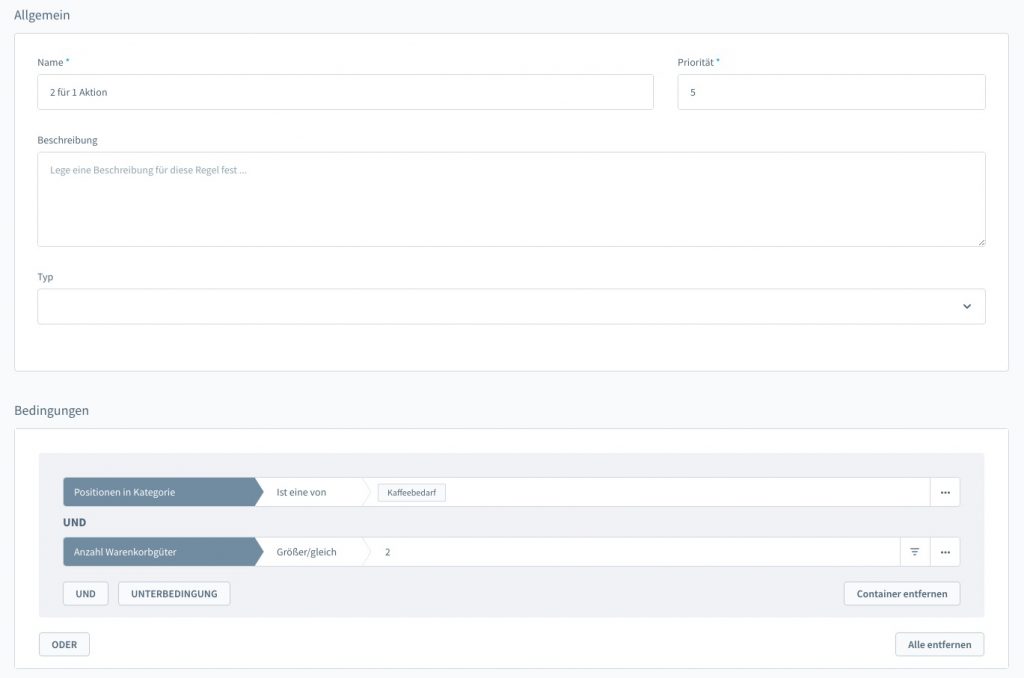
Bei den Warenkorb-Regeln erstelle ich mir nun eine neue Regel. Diese nenne ich "2 für 1 Aktion" und wähle anschließend meine Bedingungen aus. Ich möchte, dass der Rabatt nur für die Kategorie "Kaffeebedarf" gilt UND es müssen zwei oder mehr Artikel im Warenkorb sein. Speichern und weiter geht's bei den Rabatten im Tab Rabatte.
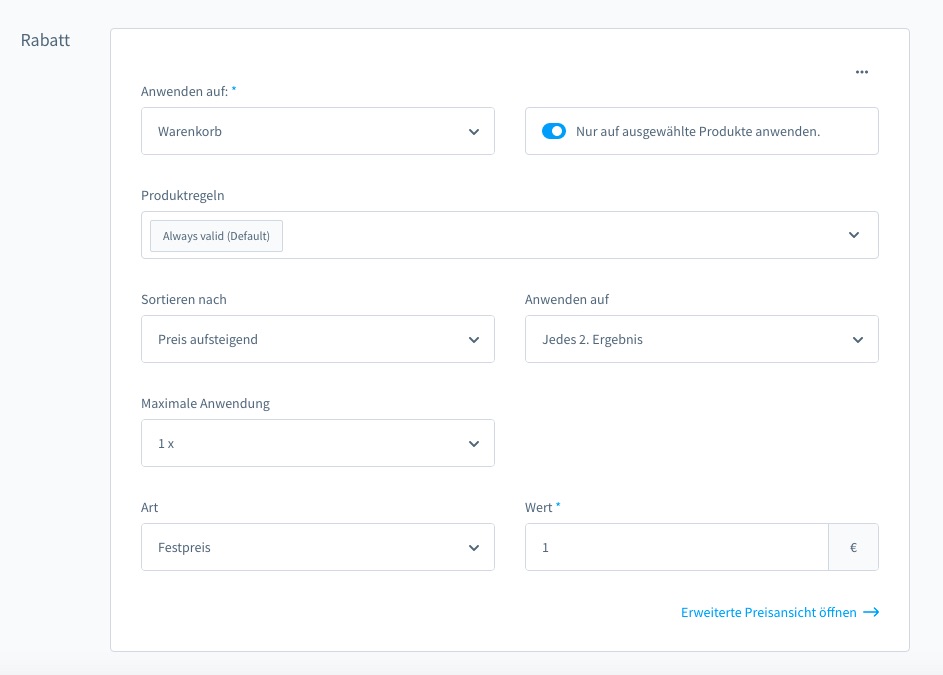
Zunächst einmal soll der Rabatt auf den Warenkorb angewandt werden und ich aktivere "Nur auf ausgewählte Produkte anwenden". Die Kategorie der Produkte habe ich ja vorab schon gewählt, deswegen wähle ich im aufploppenden Eingabefeld nur "Always valid" als Regel aus. Die Funktion brauche ich nur, damit der Gutscheinwert auf den Produktpreisen basieren kann. Der Rabatt soll nach aufsteigendem Preis auf das 2. Produkte angewendet werden. Bei Art wähle ich Festpreis aus, damit der Produktpreis übernommen wird. Der Wert dahinter ist mehr ein symbolischer und wird im Warenkorb dann durch den Produktpreis ersetzt, der abgezogen wird. Das war's! Im Warenkorb sehe ich jetzt meine neue Aktion, sobald ich zwei Produkte der Kategorie drin habe.
Fazit zum Shopware 6 Rule Builder
Das waren jetzt nur zwei von zigtausenden, möglichen Anwendungsfällen zum Shopware Rule Builder. Bei so vielen Möglichkeiten sind der Kreativität für Aktionen kaum Grenzen gesetzt, was vermutlich alle Marketer freuen wird. Die Regeln lassen sich aber nicht nur auf Rabatte oder Versandkosten anwenden, sondern beispielsweise auch auf die normalen Produktpreise, die Verfügbarkeit von Zahlungsarten und in Zukunft sicher auch noch auf vieles mehr. Nach unserem ersten Eindruck ist der Rule Builder eines der wesentlichen Features von Shopware 6, das Shop-Betreibern das Leben erleichtern, wenn sie ein wenig Logik in ihrem Shop bringen wollen – und das ganz ohne Entwicklerhilfe.